Отечественные сервисы измерения скорости
Интернетометр
Интернетометр — измеритель скорости интернета от компании Яндекс. При проверке показывает следующие данные:
- Скорость входящего и исходящего соединения
- IPv4-адрес/ IPv6-адрес
- Регион
- Тип браузера и технические данные
- Разрешение экрана
Сервис не дает информацию о пинге (задержке передачи данных), не позволяет выбрать местоположение сервера, который будет использован для теста, и даже не указывает его, к сожалению. Но для быстрой оценки качества соединения пойдет — быстро и наглядно, что и требуется большинству пользователей.
2IP
Еще один русскоязычный сервис проверки скорости от старого и популярного сайта 2ip.ru. На карте отображается более полусотни серверов, расположенных преимущественно в России, но есть и немного европейских и один американский (Сан-Франциско). Можете выбрать для теста любой, и под картой сразу появятся данные о его удаленности (в км) от вашего текущего местоположения.
После теста вы получите следующую информацию:
- Входящая/исходящая скорость
- Ping
- IP-адрес
- Название провайдера
- Использованный сервер
Пролистав страничку чуть ниже, вы найдете табличку с последними замерами скорости у других пользователей 2ip с указанием их провайдера (мтс, билайн, мегафон, ростелеком и пр.), ну и конечно же, сможете сравнить со своими значениями:
Проверка скорости интернета через Speedtest.net

Но перед тем как начать проверку, узнайте заявленную провайдером скорость интернета, чаще всего они указывают скорость “до”, например до 100 Мb/секунд. Сразу стоит сказать, что это ложь, редко встретишь интернет, который сможет достигать скорости в 100 МГ/секунду, (хотя “Ростелеком выдает даже больше заявленной по договору скорости.
В данном случае заявленная скорость 50Mb, и как видно на скриншоте, скорость получения действительно выше), но нашей задачей будет проверить есть ли хотя бы 2-3 Мb/сек, которого будет достаточно, чтобы запускать музыку или видео более менее быстро.
Работа в консоли (для гиков и сисадминов)
Штатных средств для скачивания файлов из консоли в Windows не предусмотрено. Но вы можете скачать и установить утилиту wget или curl. Они имеют открытый исходный код и часто предустановлены в Linux-дистрибутивах.
Скачать утилиту для Windows можно здесь. После установки необходимо перейти в каталог с программой (в 64 битных ОС по умолчанию программа устанавливается в папку C:\Program Files (x86)\GnuWin32\bin, для 32-битных систем путь будет C:\Program Files\GnuWin32\bin) и запустить консоль PowerShell (появляется в меню правой кнопки при зажатой клавише Shift).
Запуск осуществляется командой:
В процессе скачивания будет отображаться реальная скорость вашего канала до выбранного сервера и некоторая другая информация.
Скорость у wget обычно считается в килобайтах или мегабайтах в секунду (то есть для конвертации в килобиты или мегабиты нужно умножить на 8).
Обратите внимание на протокол HTTP, если ссылка будет с защитой (HTTPS), то утилита потребует сертификат шифрования. Настройка работы с сертификатом не слабонервных – нужно предварительно экспортировать открытый файл ключа для конкретного сайта в файл и только потом использовать его при скачивании с опцией «—ca-certificate= C:\путь\до\сертификата.pem»)
Выход/остановка осуществляется по комбинации клавиш «Ctrl+C».
Аналогично можно работать в консоли Linux, только установка утилиты не потребуется. Вы можете сразу ввести команду на скачивание.
Консольный вариант спид-теста
Так как все обозначенные способы показывают только скорость на входе, без исходящего трафика, и работают исключительно со свободными файлами в сети, они не подходят для качественной оценки вашей пропускной способности. Лучше всего использовать профильный инструмент – speedtest-cli.
Speedtest CLI – это кроссплатформенная утилита, написанная на Python, поэтому ею можно пользоваться в любой среде, где есть поддержка указанного языка программирования (интерпретатор имеется в том числе и для Windows, и для MacOS, во многих Linux-дистрибутивах предустановлен по умолчанию). Скачать Python для вашей платформы можно на официальной странице загрузки.
Утилита speedtest-cli устанавливается из командной строки Python (не путать с обычной командной строкой или PowerShell) всего одной командой:
Более сложный путь с клонированием репозитория:
С недавних пор Speedtest CLI поменяла инсталлятор (хотя Python-версия по-прежнему доступна) и собрала готовые пакеты для большинства популярных ОС. Скачать их можно на официальном сайте проекта.
Работа с утилитой:
speedtest-cli —list (команда для вывода списка всех доступных серверов, к которым возможно подключение)
speedtest-cli —list | grep -i krasnodar (в этом будут выведены только серверы из локации Krasnodar/Краснодар)
speedtest-cli —server 32065 –share (32065 – это идентификатор сервера из предложенного списка, опция share сгенерирует изображение с результатами теста, которыми можно будет поделиться со всеми желающими в удобном и читаемом формате)
Чтобы увидеть все опции командной строки, нужно ввести команду «speedtest-cli -h». Доступна оценка только скорости загрузки, только отдачи, выгрузка данных в таблицы и т.п. Возможно даже написание специальных скриптов, которые будут проводить измерение скорости в отношении нескольких серверов одновременно с ведением единой базы данных.
Консольный вариант для Windows при запуске (по двойному клику) автоматически обнаруживает ближайший сервер, измеряет пинг, скорость загрузки и отдачи, после чего сам закрывает окно терминала.
Чтобы окно не закрывалось, нужно перейти в каталог с программой, открыть окно терминала или PowerShell и выполнить команду в консоли: «.\speedtest.exe» или «.\speedtest.exe -h» (для вывода списка всех доступных опций управления).
Максимальная и минимальная скорость Wi-Fi
Современные провайдеры готовы предоставлять интернет со скоростью 300 мбит/сек. Однако если пользователь откроет программу состояния сетевых подключений, то может увидеть другую цифру – 150 мбит/сек. Это обуславливается тем, что провайдер дает данные о скорости соединения, а компьютерная программа показывает лишь скорость передачи данных при скачивании.
Актуальная скорость подключения будет меньше в 2-3 раза. Если отображается скорость в 150 мбит/с, то пользователь имеет 50-60 мбит/с. Это зависит от точки доступа, количества подключенных девайсов к роутеру и потери скорости при беспроводном подключении.
Спидтест МГТС интернета
Поделиться с другом
МГТС – высококачественный оператор интернет связи, который постоянно улучшает обслуживание клиентов. Для своих абонентов провайдер предоставляет выгодные условия, на основании которых скорость интернета МГТС всегда на высшем уровне. Если вы активный пользователь услуг данного оператора, то смогли по достоинству оценить все преимущества.
Несмотря на высокое качество предоставления услуг скорость соединения любого интернета может значительно снижаться или полностью пропадать. Как действовать в данной ситуации?
SPEEDTEST – уникальный помощник для проверки скорости интернета. Одним из лучших вариантов является наш сервис. Здесь вы оперативно и эффективно проверите все параметры скорости соединения МГТС.
Наряду с нашим сайтом посетите сервис speedtest.net, который был разработан для компаний-провайдеров. Здесь вы получите точный анализ скачивания и отправки данных. Измерить скорость на сайте очень просто и сравнить его с показателями на нашем сервисе.
Как понять результаты speedtest?
Speedtest — это инструмент для измерения скорости интернет-соединения. Получение результатов speedtest может быть полезно для определения производительности вашего интернет-провайдера или выявления проблем с подключением.
Результаты speedtest представлены в виде нескольких показателей
Важно понять, какие из них являются ключевыми и что они означают. Например, одним из наиболее важных показателей является скорость загрузки (download speed), которая определяет скорость скачивания данных с Интернета на ваше устройство
Чем выше значение этого показателя, тем быстрее вы сможете получить информацию из сети.
Также следует обратить внимание на скорость отдачи (upload speed), которая показывает, насколько быстро вы можете загружать данные из сети на Интернет. Этот показатель важен, если вы регулярно загружаете большие файлы или пользуетесь облачными сервисами
Дополнительно, стоит обратить внимание на пинг (ping), который показывает задержку при обмене данных между вашим устройством и удаленным сервером
Низкий пинг означает более стабильное и отзывчивое подключение, что особенно важно для онлайн-игр или видео-связи
Для правильного понимания результатов speedtest необходимо знать какие значения являются оптимальными. Оптимальные показатели могут зависеть от вашей потребности в скорости интернета. Например, если вы желаете стримить видео в высоком разрешении, вам потребуется более высокая скорость загрузки и отдачи данных, чем просто для чтения электронной почты или просмотра веб-страниц.
Почему у вас низкая скорость интернета?
Сегодня интернет является неотъемлемой частью нашей жизни. Быстрый доступ к сети позволяет нам получать и раздавать информацию, общаться с людьми по всему миру, смотреть фильмы и сериалы онлайн, осуществлять покупки и многое другое. Однако, бывают моменты, когда скорость интернета оставляет желать лучшего, и пользователи начинают испытывать дискомфорт. Есть несколько причин, почему у вас низкая скорость интернета. Рассмотрим наиболее распространенные.
- Проблемы с провайдером – если вы заметили, что скорость интернета постоянно падает или измеряемая скорость не соответствует тарифному плану, значит, велика вероятность, что у вас возникли проблемы с провайдером. Некоторые провайдеры, чтобы сэкономить на оборудовании и техническом обслуживании, перегружают серверы. В этом случае, вам следует обратиться к своему провайдеру и сообщить о проблеме.
- Загруженность канала – если у вас дома несколько человек пользуются интернетом одновременно, возможно, канал просто не успевает выдержать большое количество пользователей. В этом случае, можно попробовать сменить тарифный план на более быстрый или разделить канал.
- Проблемы с оборудованием – если ваш роутер старый и не может справиться с большими объемами данных, это может привести к падению скорости интернета. В этом случае, можно попробовать обновить оборудование.
В целом, для получения максимальной скорости интернета необходимо иметь качественное оборудование и тарифный план, соответствующий вашим потребностям. Если у вас все в порядке с оборудованием и тарифом, но скорость по-прежнему низкая, обратитесь к провайдеру – возможно, есть проблема на стороне сервера его компании.
Какие данные показывает SPEEDTEST.net
После запуска проверки пользователь получает комплексные сведения.
- Входящая скорость (измеряется в Мбит/с) – параметр указывает объем данных, которые компьютер принимает в каждую секунду.
- Исходящая скорость (измеряется в Мбит/с) – значение указывает объем данных, которые компьютер передает в каждую секунду.
- Пинг или задержка (измеряется в миллисекундах) – параметр указывает, с какой скоростью программы выполняют команды пользователя.
Каждый параметр влияет на скорость подключения, передачи данных. При невысокой входящей и исходящей скорости программы, сайты загружаются слишком долго, при большом пинге реакция на любые команды пользователя буде также долгой.
Кроме этого, приложение показывает данные о подключении: название провайдера, версия операционной системы, браузера, регион, где находится компьютер. Сведения рекомендуется предоставлять только провайдеру и людям, которых вы хорошо знаете.
Точность результатов тестирования
Результаты диагностики точные, погрешность не превышает 5% независимо от настроек абонентского доступа, скорости интернета. Такое незначительное отклонение вполне допустимо для подобного сервиса.
Какая скорость нормальная для компьютеров
Какая скорость интернета считается нормальной в домашних условиях, зависит от того, для чего именно она нужна. Наиболее оптимальные варианты выглядят следующим образом:
- 30-60 Мбит/с – вполне себе нормальный вариант для обычных пользователей. С такими показателями можно спокойно смотреть видео, загружать картинки и даже играть в онлайн-игры (но не громоздкие). Например, при подобных показателях фильм весом в 1,5-2 Гб при скачивании загрузится через 15-20 минут. Для сравнения, подобная скорость устанавливается сейчас на мобильном интернете стандарта 4G.
- 60-100 Мбит/с – это очень хороший показатель. Данный диапазон устанавливается по повышенной стоимости у интернет-провайдеров, но и пользоваться такой сетью одно удовольствие. Она предоставляет возможность играть даже в самые современные онлайн-игры (если позволяет сам компьютер).
Как менялась оптимальная скорость
Разумеется, подобные показатели в 60-100 Мбит/с, а иногда и выше стали доступными сравнительно недавно. Те, кто застал период первого появления интернета в России, должны помнить, что раньше о таких показателях можно было и не мечтать.
Самым примечательным было то, что при появлении, так называемых, безлимитных пакетов у первых интернет-провайдеров имелось одно весьма интересное условие: максимальная скорость, которой мог пользоваться клиент, устанавливалась только до того момента, пока не будет скачано (использовано) определенное количество Гб. Часто этот показатель составлял 10 Гб. После исчерпания лимита скорость загрузки резко падала до минимума. По факту интернет становился практически бесполезным.
Сколько было оптимально в 00-х, 10-х и в текущее время
В начале нулевых интернет можно было запустить только при помощи специального модема. Соответственно и скорость таких соединений была весьма небольшой. При этом показатель всего в несколько килобайт в секунду обходился весьма дорого. Поэтому глобальной сетью пользовались не часто.
Ближе к концу нулевых-началу десятых технологии существенно развились. Появился, так называемый, беспроводной интернет и известная сейчас многим скорость 10 Мбит/с (как раз с установленным ограничением). Такого показателя, в основном, хватало для просмотра интернет-страниц или не слишком тяжелых видео в интернете. Хотя фильмы старались скачивать. Порой загрузка одного видео занимала несколько часов. Очень часто из-за обрывов связи приходилось все начинать заново.
На текущий момент, как уже говорилось, скорость сети может доходить до 100 и выше Мбит/с. Этого более чем хватает для домашнего использования.
Разные скорости
Чтобы лучше разбираться, какая скорость должна быть у интернета, следует еще раз пройтись по всем показателям:
- 0,5-2 – самый низкий показатель. Такая может быть на некачественных или плохих ADSL-линиях. В лучшем случае с таким показателем загрузится интернет -страничка и то не полностью.
- 3-9 – низкий показатель. Встречается, в основном, именно на ADSL-линиях. Хватает для обычной загрузки интернет-страниц, просмотра видео, но не более.
- 10-30 – на сегодняшний день это средний показатель. В офисах чаще всего устанавливаются пакеты именно с такими скоростями, хотя иногда и выше.
- 30-60 – хорошая скорость, подходит для домашней сети.
- 60-100 – быстрый интернет.
- Свыше 100 – высокая скорость, однако для домашнего использования считается излишеством и переплатой.
Особенности подключения через ADSL-линии
Проверка скорости Интернета Онлайн
По статистике, более 30% пользователей даже не догадываются, что их реальная скорость Интернета не соответствует той, которую обещал провайдер по тарифному плану.Как это проверить? Для этого есть специальные онлайн тесты скорости Интернет-соединения. Это специальные инструменты, предназначенные в первую очередь для обычных пользователей, так как грамотный системный администратор может выполнить тест самостоятельно.
Тест Speedtest
Начну с самого популярного в сети теста — speedtest.net. Проверка скорости Интернета с помощью этого онлайн-инструмента даёт наиболее точный результат, так как крупные провайдеры стараются размещать на своих серверах точки измерения. Пользоваться им очень просто.
Заходим на сайт Спидтеста и видим вот такую страничку. По умолчанию выбирается наиболее близкий и оптимальный сервер тестирования. Нажимаем на кнопку Начать (GO).
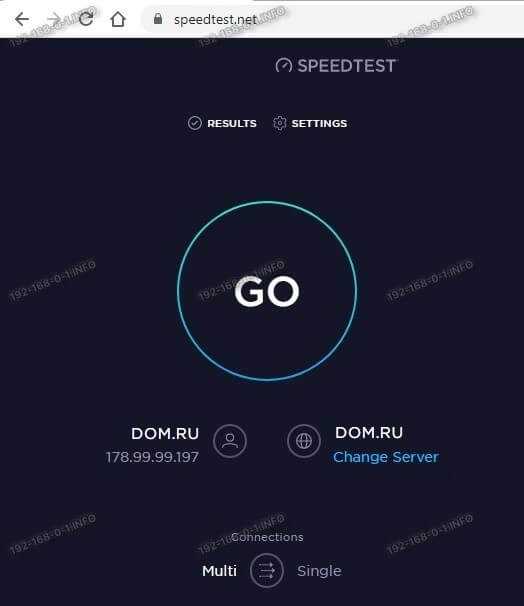
Запустится онлайн-тест скорости соединения. При этом сразу отобразится пинг и дальше будет проведено измерение скорости Интернета — сначала скачивание, затем — загрузка.
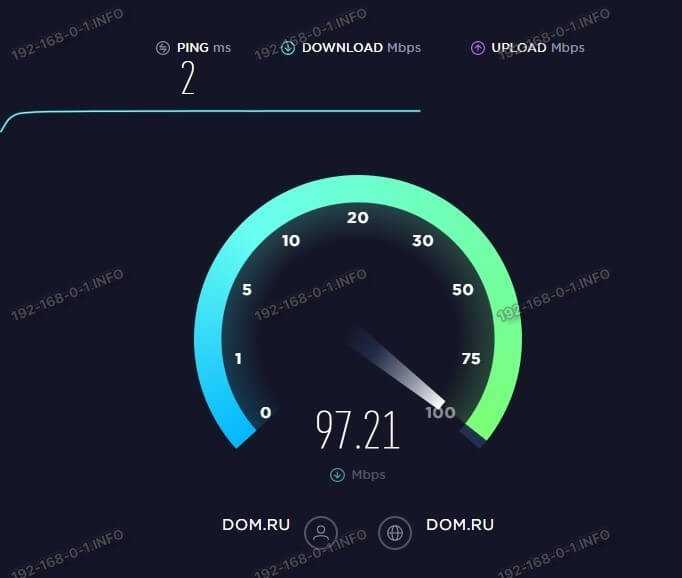
По завершению тестирования получаем результаты измерения скорости и пинга:
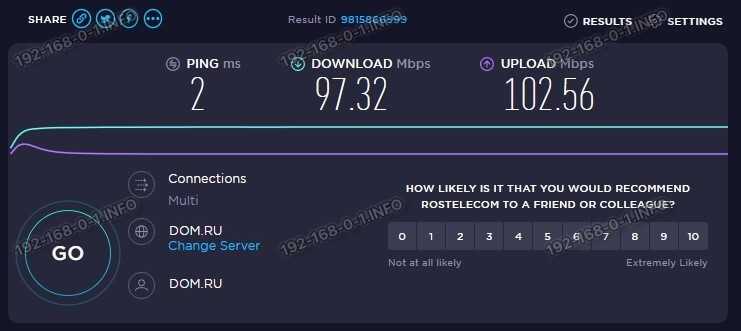
Можно провести ещё ряд проверок, каждый раз меняя сервер. Так мы получим наиболее верную картину.
Тест 2ip.ru
Второй сайт, который я использую давно и очень уважаю. Пользоваться им так же легко, как и спидтестом. Заходим на сайт 2ip.ru Находим и нажимаем кнопку «Скорость Интернет-соединения». Попадаем вот на такую страницу:
![]()
Нажимаем кнопку Тестировать чтобы запустить проверку скорости Интернета. Появятся измерительные шкалы:
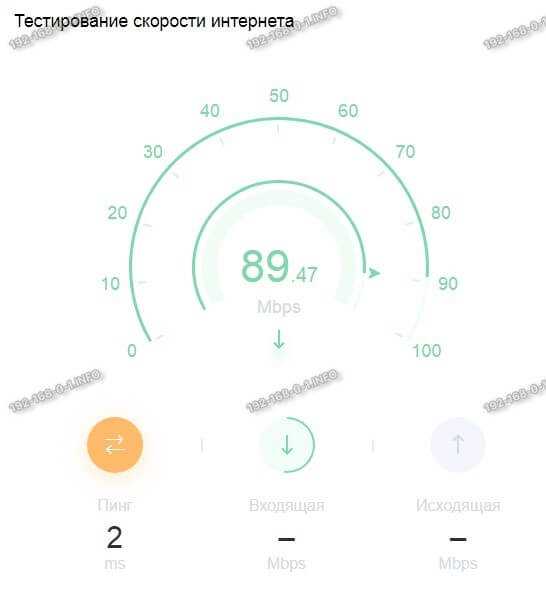
Через пару минут получаем результат замера:
![]()
Тест nperf.com
Третий сайт для измерения скорости Интернета, которому стоит доверять. Кликните на ссылку nperf.com чтобы попасть вот на эту страницу:
![]()
Этот сервис по-умолчанию старается подсовывать зарубежные тестовые серверы, что не совсем правильно — скорость туда будет всегда ниже. Поэтому кликаем на кнопку Выбор сервера и видим список доступных точек для теста скорости.
![]()
Выбирайте в списке доступных тот тестовый сервер, который будет наиболее близкий к Вашему географическому положению.
После этого можно смело нажимать на кнопку Начать тестирование и ждать результата, который появится через несколько минут.
![]()
Внимание! Если при проверке скорости Интернета есть отклонение от Вашей скорости по тарифу на 5-10%, то это нормально. На это может влиять погрешность измерения и разные посторонние факторы
А вот если отклонения превышают 10 процентов, то тут уже стоит сделать звонок в техподдержку провайдера.
Проверка скорости интернета МТС на компьютере
Провести спидтест можно и с помощью ПК. Для этого необходимо телефон перевести в режим «Точки доступа» или «USB-модема», подключиться к нему с ПК и установить данное сетевое подключение по умолчанию. Подойдет любой компьютер, тест работает и на Windows, и на MacOS, и на UNIX-системе. Далее проверка выполняется так:
- открыть браузер;
- перейти по адресу https://speedteste.ru/;
- нажать «Начать тестирование», после чего начнется загрузка данных с удаленного сервера.
Чтобы проверить интернет понадобится всего 5 – 10 секунд. Если после нажатия «Начать тестирование» тест заканчивается ошибкой, то в 99% случаев проблема устраняется очисткой кэша браузера или перезагрузкой страницы.
Аналогичным образом можно провести тест с помощью USB-модема и SIM-карты МТС. Предварительно потребуется установить драйвера для модема и создать новое беспроводное подключение (через коммутируемое соединение в «Сетевых подключениях»).
Данные после окончания тестирования
Проведенный speedtest MTS показывает следующие данные:
- скорость загрузки данных с удаленного сервера;
- скорость отправки данных на удаленный сервер;
- задержка ответа (ping);
- технические данные (провайдер, IP-адрес, программное обеспечение).
Самые распространенные причины низкой скорости интернета:
- погодные условия;
- техническое обслуживание базовой станции оператора (временные перебои);
- отсутствует сигнал 3G или 4G (или отключено использование данных стандартов в настройках смартфона).
Итого, онлайн-спидтест — это самый быстрый способ проверить текущую скорость интернета на мобильном телефоне. Тестирование рекомендуется проводить несколько раз, чтобы нивелировать возможное влияние на его результат запущенных приложений и погодных условий.
Какие данные получает пользователь
По итогам измерения скорости интернета Ростелеком пользователи получают 3 различных цифры:
- качество загрузки (мбит/с);
- уровень отдачи (мбит/с);
- пинг (мс).
Качество загрузки – главный показатель, от которого зависит, как быстро открываются сайты и загружается видео. Также он влияет на скорость скачивания файлов. То есть, данный показатель отвечает за весь входящий трафик.
Уровень отдачи, что видно из названия, характеризует скорость исходящего трафика. Обычно от него зависит качество видеозвонков и время, которое требуется на передачу файлов другим людям через интернет.
Ping – это время, необходимое для отправки пакета с данными на сервер и получения информации обратно
Оно особенно важно для любителей поиграть в глобальной сети, поскольку именно от него зависит, насколько быстро игрок узнает о действиях соперников по онлайн-игре
Причины низкой скорости интернета МГТС
Распространенные причины низкой скорости интернета МГТС:
- На ПК или телефоне, с которого производится тест, запущены сторонние программы, потребляющие трафик или нагружающие процессор. Их желательно перед проверкой скорости закрыть.
- Ограничение со стороны WiFi-роутера.
- К роутеру подключено слишком много устройств. Маршрутизаторы бюджетной категории с трудом обеспечивают стабильную работу при одновременном подключении более 5 потребителей. На время теста их лучше отключить.
- Включен VPN. В этом случае весь трафик транслируется через удаленный сервер, на котором он шифруется. И конечная скорость зависит от того, насколько мощный тот самый сервер. При включенном VPN редко удается получить показатели свыше 20 Мбит/с даже при проводном подключении.
- Вирусы. Особенно сильно на быстродействие системы в целом влияют так называемые «майнеры». Они одновременно загружают процессор и резервируют для своих нужд часть трафика.
- Технические неисправности на стороне провайдера.
Как увеличить показатели скорости
Чтобы увеличить скорость интернета рекомендуется:
Поставить более производительный роутер. В идеале – с поддержкой 802.11ac
Но данное поколение беспроводного подключения поддерживают не все устройства – этот нюанс следует уточнять.
Не менее важно разместить роутер максимально близко к потребителю (если используется WiFi).
Перейти на более дорогой тариф. Актуально, если скорость ограничивается именно провайдером, а текущей пропускной способности пользователю недостаточно.
Привести ПК или ноутбук в порядок
Имеется ввиду выполнить сканирование антивирусом, удалить неиспользуемые программы, обновить драйвер модуля WiFi, устранить дефрагментацию диска – всё это прямо или косвенно влияет на скорость сети.
От чего зависит скорость Интернета
На скорость соединения при выходе в Глобальную сеть влияет сразу несколько факторов:
- используемый тарифный план, от которого зависит верхняя граница скорости передачи данных;
- технология организации передачи данных, например, оптические методы имеют больше возможностей для реализации широкого канала связи, чем чисто электротехнические;
- используемое провайдером оборудование. Так, разные коммутаторы имеют разную пропускную способность, соответственно, с ростом количества пользователей будет падать скорость передачи данных;
- лимит скорости на загрузку, устанавливаемую сервером, к которому обращается хост.
- настройки ограничений и физические возможности модуля беспроводной WiFi-связи маршрутизатора, через которое устройство осуществляет доступ к Глобальной сети;
- программное обеспечение, совместно использующие канал связи;
- настройки ОС и технические возможности самого устройства.
Как он работает
Спидтест скорости интернета — это специальный сервис, который позволяет проверить скорость подключения к сети Интернет. Он основывается на передаче данных между компьютером пользователя и удаленным сервером.
При выполнении теста спидтест отправляет пакеты данных и засекает время, необходимое для их доставки до сервера и обратно. На основании этого расчитывается скорость загрузки и выгрузки данных.
Для более точных результатов необходимо закрыть все приложения, которые могут занимать интернет-поток, например, торрент-клиенты, видео- и аудиоплееры.
Результаты можно интерпретировать с помощью установленных провайдером нормативов скорости. Они указаны в тарифном плане пользователя. Если фактическая скорость значительно отличается от заявленной, то необходимо обратиться в службу технической поддержки провайдера.
Кроме того, для повышения точности результатов рекомендуется повторять тест несколько раз в разное время суток.
Спидтест скорости интернета — это удобный инструмент для того, чтобы убедиться в том, что тарифный план отвечает вашим потребностям в скорости передачи данных. Также он позволяет выявить возможные проблемы с соединением и своевременно обратиться в службу поддержки провайдера.
Рекомендуемые значения пинга
Оптимальные значения пинга могут различаться в зависимости от ваших целей. Аксиома одна – меньший пинг, более быстрое соединение. Но определённая градация всё равно имеется:
- менее 45 мс. Такие цифры означают, что чем бы вы не занимались в интернете, со стороны пинга, всё будет идеально;
- 45-120 мс. При обычном интернет-серфинге вы не будете испытывать никакого дискомфорта. Но для онлайн игр или трансляций, такие значения не подходят. Могут возникать постоянные задержки. У вас будет постоянно лагать в играх по internet сети;
- 120 мс и выше. Такие значение свидетельствуют о проблемах в работе сервера или же со стороны вашего интернет-соединения. Не рекомендуется пользоваться интернетом при таких высоких значениях.
Найдите провайдера по названию
Лучше всего выбрать тариф, который соответствует вашим потребностям. Для этого вам необходимо определить:
- Для чего вы используете интернет дома.
- Сколько устройств одновременно подключено к Интернету.
- Используются ли все устройства для разных или одинаковых целей.
Вы должны знать об этом, поскольку скорость, достаточная для написания SMS, гораздо ниже, чем скорость, необходимая для просмотра фильмов. Кроме того, на передачу данных влияет количество устройств, подключенных к одной сети. А если все устройства используются для воспроизведения HD-видео, то скорость на каждом из них будет значительно ниже скорости, указанной провайдером.

Мы расскажем вам, сколько мегабит в секунду необходимо для различных целей.
- Звонок по Skype — 0,1 Мбит/с
- Видеозвонок Skype — 0,3 Мбит/с
- Видеоконференции Skype — 2 Мбит/с
- HD-видео через Skype — 1,5 Мбит/с
- Передача мультимедиа (фото, видео) — 12 Мбит/с
- Электронная почта, социальные сети — 2 Мбит/с
- Потоковая передача музыки — 2 Мбит/с
- Потоковое видео высокой четкости — 10 Мбит/с
- Онлайн-игры — 25 Мбит/с
Обратите внимание, что рекомендуемые значения являются приблизительными. Это означает, что медленного соединения может быть достаточно, но вам может понадобиться и более быстрое соединение
Например, некоторые игры требуют более 50 Мбит/с, в то время как другие прекрасно работают на скорости 10 Мбит/с.
Какая нужна скорость интернета для просмотра 4K-видео?
Для фильмов в формате 4K достаточно 20-25 Мбит/с. При такой скорости загрузки видео начнется через 5-6 секунд. Онлайн-сервисы Netflix, Apple TV и Disney+ показывают видео в формате HD. Для них требуется скорость до 35-40 Мбит/с.
При максимальной нагрузке в часы пик: 40*1,3=52 Мбит/с,
с Wi-Fi: 52*1,25=65 Мбит/с.
Это оптимальная скорость интернета для просмотра 4K-видео на телевизоре или ноутбуке. Если больше, умножьте скорость на количество гаджетов.


Какая должна быть скорость интернета для игр?
Для таких онлайн-игр, как Dota 2, World of Warcraft и League of Legends, достаточно 3-5 Мбит/с. Графика обрабатывается компьютером, и только действие передается в сеть. Если вам нравятся «тяжелые» игры вроде Cyberpunk 2077, проверьте оптимальную скорость для игры и пинг — время, которое требуется сигналу, чтобы достичь сервера и вернуться обратно. Если значение будет высоким, вы не успеете среагировать на действия противника и проиграете. Однако узнать пинг можно только с помощью тестов скорости или оценки.
Сейчас существуют облачные игровые сервисы, которые помогут вам выбрать сервер для игры. По сути, вы арендуете мощный компьютер в другой части света. Нагрузка на компьютер меньше — «железо» обрабатывает только видеосигнал, а не 3D-графику. Но требования к оптимальной скорости интернета для игр растут. Скорость такая же, как у видео 4K — до 52 Мбит/с при подключении через кабель и до 65 Мбит/с при подключении через маршрутизатор. Игра в облаке подходит для любого компьютера, передающего потоковое видео Full HD из Интернета. Средняя стоимость подписки составляет 300-500 рублей в месяц. Но часто бывают предложения и бесплатный демо-доступ.



























